Wenn Sie planen, in puncto Apple diesen Sommer stets auf dem neusten Stand zu bleiben, haben Sie genau zwei Möglichkeiten: Entweder Sie nutzen das Apple Developer Program oder Sie warten auf das offizielle Erscheinen der öffentlichen Beta von iOS 12 und macOS Mojave. Hier finden Sie alle Nötigen Hinweise, wie Sie an eine frühe Beta-Version beider Systeme kommen. [...]

Auch dieses Jahr hat Apple auf der jährlichen Worldwide Developers Conference wieder ein neues Upgrade für seine beiden beliebtesten Betriebssysteme iOS und macOS angekündigt. Die Betaversionen von iOS 12 und macOS 10.15 – auch bekannt unter dem Namen „Mojave“ – sind bislang zwar nur für registrierte Entwickler verfügbar, werden aber schon gegen Ende des Monats für jeden zugänglich gemacht, der schon einmal einen Blick auf die unfertige Version des Upgrades wagen möchte.
Apple handhabt seine Beta-Programme auf andere Art und Weise als Microsoft: Anders als mit der restlichen Firmenstrategie zielen die Programme des Unternehmens Cupertino aus Kalifornien nicht auf ganze Kollektive, sondern auf Individuen ab. Um die IT ausreichend mit einbinden zu können, muss die ganze iOS/macOS Preview-Situation ad hoc funktionieren. Wenn jeder für sich alleine steht, muss genau abgesteckt sein, wie jeder Einzelne an seine ganz eigene Preview herankommt.
Welche Möglichkeiten gibt es, die Betas von iOS und macOS zu erhalten?
Es gibt sowohl einen kostspieligen als auch einen kostenlosen Weg, an die Apple Previews zu kommen. Erstere beinhaltet, sich als Apple Entwickler zu registrieren – die Mitgliedschaft aufrecht zu erhalten, wird Sie jedoch satte 99 US-Dollar jährlich kosten. Registrierte Entwickler erhalten Zugriff auf den Download von Previews, können Apples APIs nutzen sowie eigene Produkte in den App Store und Mac App Store der Firma einstellen.
Einzelne Personen brauchen keine iOS oder macOS Apps zu entwickeln oder auch nur den Unterschied zwischen den Betriebssystemen zu kennen: Alles was sie brauchen ist eine Apple ID, dieselbe Kombination von Benutzername und Passwort, die auch für die iCloud funktioniert, ein paar persönliche Daten wie Name und Emaladresse sowie eine Kreditkarte, um die Gebühren von 99 US-Dollar zu übernehmen.
Um sich als Entwickler zu registrieren, benutzen Sie diese Website. Sobald Sie registriert sind, können Sie die iOS 12 bzw. die macOS 10.14 (Mojave) Beta von der Apple’s Developer Website – hier – downloaden.
Die öffentliche Beta von Apple kostet dagegen nichts, benötigt eine Apple ID sowie dieselben Benutzerdaten wie die iCloud. Für das Beta-Programm können Sie sich hier registrieren. Dies gewährt Ihnen ebenfalls Zugriff auf beide Beta-Versionen.
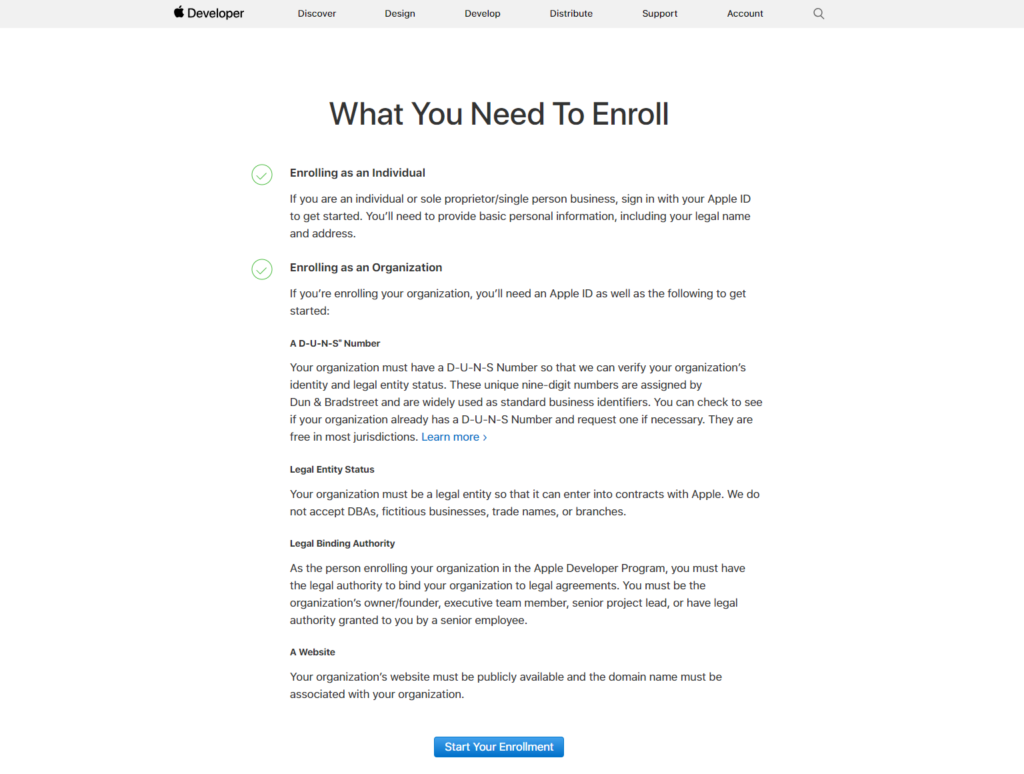
Wie wird die iOS Beta installiert?
Die Preview erhalten Sie anschließend mit dem Gerät, auf das Sie das jeweilige Betriebssystem installieren wollen, über die Entwickler-Website (für die Developer-Preview) oder unter beta.apple.com/profile (für die öffentliche Beta). Dort können Sie direkt das „Configuration Profile“ für Ihr Gerät herunterladen. Haben Sie das Profil installiert und Ihr Gerät nach Anweisung neu gestartet, tippen Sie auf „Einstellungen“, dann „Allgemein“ und schließlich auf „Software Update“. Dort sollte Ihnen sogleich die Einrichtung der Preview vorgeschlagen werden. Laden Sie sie herunter.
Die Beta-Updates werden regelmäßig kommen, nur die Production-Quality Updates passieren innerhalb der Lebensdauer der jeweiligen iOS-Version. Lassen Sie dieses und jedes weitere Update zu, beginnt Ihr iPhone oder iPad mit dem Download und der Installation der neusten iOS 12 Version. Im Anschluss starten Sie Ihr Gerät neu, um den Vorgang abzuschließen.
Wenn Sie weitere Hilfestellung benötigen, finden Sie weitere Informationen im „iOS Beta Software Installation Guide“, der auch auf das neue iOS 12 Betriebssystem anwendbar ist – auch wenn bislang bloß von iOS 11 die Rede ist.
Wie wird die macOS Beta installiert?
Es dürfte Sie nicht überraschen, dass die Vorgehensweise hier der der iOS-Version ähnelt.
Ihr Mac sollte auf die Beta vorbereitet werden, indem Sie die „macOS Developer/Public Beta Access Utility“ herunterladen und installieren. Diese erhalte Sie entweder in der Download-Sektion der Developers Website oder unter beta.apple.com/sp/betaprogramm/ (für die öffentliche Beta). Sollte sich der Mac App Store danach nicht automatisch öffnen, öffnen Sie ihn manuell und klicken Sie auf die „Updates“-Schaltfläche, um die macOS Beta zu installieren.
Zukünftige Updates werden daraufhin automatisch auf Ihrem Mac installiert, ebenso wie die Nicht-Preview-Updates und Upgrades während der normalen Nutzung.
Dies sollten Sie vor Installieren der Beta beachten
Die üblichen Einschränkungen zur Nutzung eines Preview-Codes gelten auch für die iOS und die macOS Beta. Wenn möglich wählen Sie ein Gerät, auf das Sie sich im Falle eines kritischen Fehlers nicht verlassen müssen. Wir wissen natürlich, dass das nicht immer möglich ist, aber seien Sie dennoch gewarnt.
Auf einem Mac kann die Preview auch auf einer sekundären Partition gespeichert werden. Mehr Informationen wie dies unter macOS 10.13 funktioniert, finden Sie hier.
Speichern Sie außerdem alle Inhalte Ihres Geräts in einem eigenen Backup, damit Sie diese im Falle des Falls wiederherstellen können. Weitere Informationen darüber, wie Sie ein Backup mit Ihrem iOS Gerät durchführen können, finden Sie hier, alle Informationen für Ihren Mac finden Sie hier.
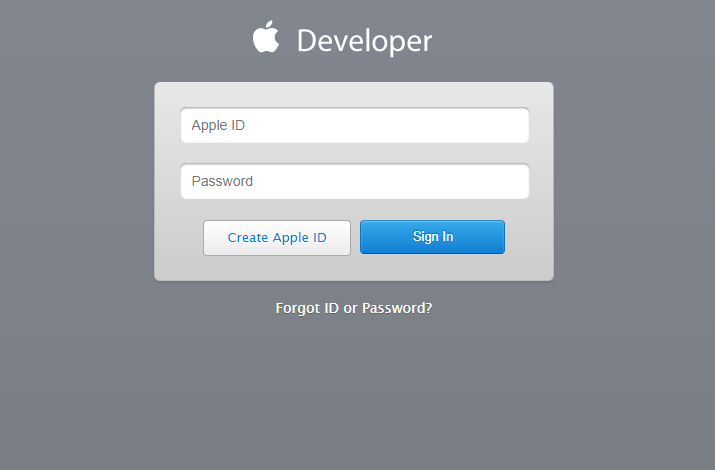
Ist es möglich, mehrere Macs oder iPhones für die Betas zu registrieren?
Die kurze Antwort lautet: Nein.
Anders als ein Microsoft-Insider in einem öffentlichen Microsoft Preview-Programm, gibt es bei Apple keine Möglichkeit für einen IT-Administrator mehrere Macs, iPhones oder iPads so einzurichten, dass Sie Zugriff auf die Mojave oder iOS 12 Betas erhalten. Jeder Benutzer muss sein Gerät auf seiner persönlichen Apple ID registrieren.
Die beste Möglichkeit wäre wohl, eine Email mit allen notwendigen URLs zur Registrierung und zur Download Website an alle Mitarbeiter auszusenden, die daran teilnehmen sollen. Eine Organsation oder Firma, die sich für das Developer Program registriert hat, bekommt jedoch – anders als bei der individuellen Mitgliedschaft – den Zugriff für mehrere Personen des Unternehmens, die allesamt die nicht-öffentliche Preview des Betriebssystems herunterladen können.
Gibt es bereits öffentliche Beta-Versionen von iOS 12 oder macOS Mojave?
Nein, denn im Moment haben nur registrierte Entwickler Zugriff auf die beiden Preview-Versionen.
Apple wird die öffentlichen Previews am Ende des Monats veröffentlichen. Letztes Jahr erschien diese vier Tage vor erscheinen der aktuellen Version 10.13 (High Sierra) – dieses Jahr dürfte es sich also auch etwa in diesem Rahmen bewegen. Wenn Cupertino dem selben Zeitplan folgt wie 2017, ist mit einem offiziellen Erscheinen der Beta von iOS 12 am 25. Juni und für macOS Mojave am 28. Juni zu rechnen.
Wie viele Beta-Versionen wird es von iOS 12 und macOS 10.14 geben?
Das weiß nicht einmal Apple so genau. In den letzten vier Jahren hat Apple sechs (High Sierra, 2017), sieben (Sierra, 2016), sechs (El Capitan, 2015) und sechs (Yosemite, 2014) öffentliche OS X/macOS Betas veröffentlicht, bei denen die jeweiligen Updates im Durchschnitt alle zwei Wochen kamen. Die Entwickler-Betas kamen natürlich wesentlich häufiger – und gaben in der Regel einen etwas anderen Zustand der Version wieder. Für High Sierra gab es im letzten Jahr beispielsweise ganze neun Entwickler-Previews.

Wie wird man den Beta-Zugang zu iOS oder macOS wieder los?
Das geht recht einfach. Auf einem Mac wählen Sie dazu einfach „System Präferenzen“ im Apple-Menü und klicken Sie dann auf den App-Store-Button. Dann klicken Sie „Ändern“ neben der Zeile „Ihr Computer wird Beta Software-Updates erhalte“ und bestätigen Sie indem Sie „Keine Beta Software-Updates anzeigen“ klicken.
Auf einem iPhone oder einem anderen iOS-Gerät finden Sie alles Notwendige unter Einstellungen > Allgemeines > Profile und dann iOS Beta Software Profile (dieses haben Sie im Zuge der Download-Vorbereitungen heruntergeladen). Klicken Sie auf „Profil löschen“ im unteren Bereich des Bildschirms und bestätigen Sie nochmals, indem Sie auf „Löschen“ klicken (hier werden Sie vermutlich nach Ihrem System-Passwort gefragt).
Danach wir Ihr Mac oder iOS-System keine Beta-Builds mehr erhalten.
Wenn Mohave oder iOS 12 im September oder Oktober erscheint, können Sie die finale Version aus dem Mac App Store oder dem App Store herunterladen, ohne eine frühere Version des Betriebssystems, die noch vor der öffentlichen Beta installiert war, zurückkehren zu müssen.
*Gregg Keizer ist Senior Reporter bei Computerworld.









Be the first to comment